Duyệt web riêng tư chủ yếu hoạt động giữa người dùng Internet và trang web đích. Người trung gian này thực sự là máy chủ proxy, thay đổi địa chỉ IP của hệ thống và cung cấp địa chỉ IP ngẫu nhiên cho trang web truy cập. Ví dụ, nếu bạn đang duyệt web từ Mỹ và sử dụng một số máy chủ proxy của Hà lan, thì địa chỉ IP sẽ được gửi đến trang web là địa chỉ của Hà Lan. Và đa số người dùng đều chọn trình duyệt hoặc dịch vụ proxy nổi tiếng như Tor, một máy chủ proxy giúp người dùng duyệt web ẩn danh trên Internet. Nhưng bạn có biết rằng dịch vụ này thực sự có thể sử dụng trong Google Chrome không? Đúng vậy, bạn có thể truy cập mạng Tor ngay trong trình duyệt Google Chrome. Bài viết này sẽ hướng dẫn các bạn thực hiện điều đó.
Cách truy cập mạng Tor trên trình duyệt Chrome
Phương pháp này khá đơn giản và dễ dàng, bạn chỉ cần thực hiện theo các bước bên dưới.
Bước 1. Trước hết trong trình duyệt Google Chrome, bạn cần tải và cài đặt extension Kronymous – Access internet via Tor Network.
Bước 2. Bây giờ ứng dụng sẽ được cài đặt trong trình duyệt và bạn có thể xem những ứng dụng trong danh sách, chỉ cần click vào ứng dụng và sau đó nhấn OK trên cửa sổ xuất hiện.
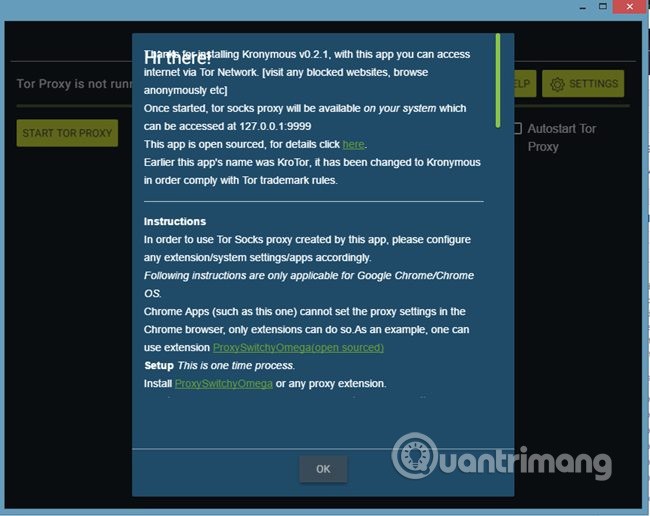
Bước 3. Bây giờ chỉ cần click vào Start Tor Proxy để khởi động dịch vụ.
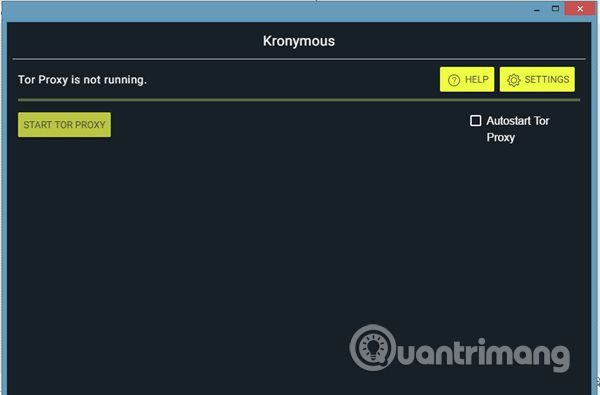
Bước 4. Bạn sẽ thấy một thông báo hoàn thành khi dịch vụ khởi động xong.

Bây giờ bạn có thể lướt web ẩn danh với mạng Tor.
Phương pháp thay thế
Đây là một phương pháp khác bạn có thể sử dụng để truy cập mạng Tor trên trình duyệt Chrome. Bạn cần thực hiện theo các bước dưới đây một cách cẩn thận để tránh xảy ra lỗi.
Bước 1: Đầu tiên, bạn cần tải và cài đặt trình duyệt Tor về máy tính.
- Download: Tor Browser
Bước 2: Trong bước tiếp theo, bạn cần cài đặt extension Proxy Swichy trên trình duyệt Chrome.
Bước 3: Sau khi thêm vào trình duyệt, bạn sẽ thay đổi tên Profile Name và bật hộp Manual Configuration. Trên trường HTTP Proxy, bạn cần nhập 127.0.0.1 và trong Port nhập 8118. Sau đó, bạn cần chọn hộp Use The Same Proxy Server For All Protocols.
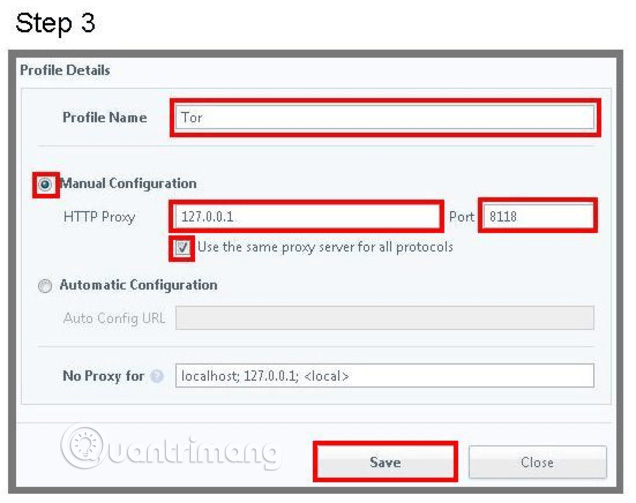
Bước 4: Nhấn vào Save, sau đó đi đến tab General và kích hoạt tùy chọn Quick Switch. Chọn Binary switch và sau đó trong Profile 1 chọn Direct Connection, trong Profile 2 chọn tên mà bạn đã nhập ở bước trước.
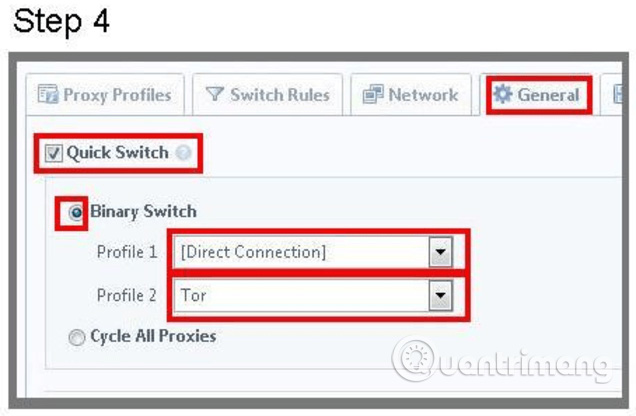
Cuối cùng, nhấp vào nút Save. Vậy là bạn có thể truy cập vào mạng Tor trực tiếp từ trình duyệt Chrome.
Trên đây là cách truy cập mạng Tor trên trình duyệt Chrome. Sử dụng cách này bạn có thể dễ dàng bảo vệ bản thân khỏi hacker và các tổ chức gián điệp theo dõi.
Xem thêm:
 Công nghệ
Công nghệ  AI
AI  Windows
Windows  iPhone
iPhone  Android
Android  Học IT
Học IT  Download
Download  Tiện ích
Tiện ích  Khoa học
Khoa học  Game
Game  Làng CN
Làng CN  Ứng dụng
Ứng dụng 


















 Linux
Linux  Đồng hồ thông minh
Đồng hồ thông minh  macOS
macOS  Chụp ảnh - Quay phim
Chụp ảnh - Quay phim  Thủ thuật SEO
Thủ thuật SEO  Phần cứng
Phần cứng  Kiến thức cơ bản
Kiến thức cơ bản  Lập trình
Lập trình  Dịch vụ công trực tuyến
Dịch vụ công trực tuyến  Dịch vụ nhà mạng
Dịch vụ nhà mạng  Quiz công nghệ
Quiz công nghệ  Microsoft Word 2016
Microsoft Word 2016  Microsoft Word 2013
Microsoft Word 2013  Microsoft Word 2007
Microsoft Word 2007  Microsoft Excel 2019
Microsoft Excel 2019  Microsoft Excel 2016
Microsoft Excel 2016  Microsoft PowerPoint 2019
Microsoft PowerPoint 2019  Google Sheets
Google Sheets  Học Photoshop
Học Photoshop  Lập trình Scratch
Lập trình Scratch  Bootstrap
Bootstrap  Năng suất
Năng suất  Game - Trò chơi
Game - Trò chơi  Hệ thống
Hệ thống  Thiết kế & Đồ họa
Thiết kế & Đồ họa  Internet
Internet  Bảo mật, Antivirus
Bảo mật, Antivirus  Doanh nghiệp
Doanh nghiệp  Ảnh & Video
Ảnh & Video  Giải trí & Âm nhạc
Giải trí & Âm nhạc  Mạng xã hội
Mạng xã hội  Lập trình
Lập trình  Giáo dục - Học tập
Giáo dục - Học tập  Lối sống
Lối sống  Tài chính & Mua sắm
Tài chính & Mua sắm  AI Trí tuệ nhân tạo
AI Trí tuệ nhân tạo  ChatGPT
ChatGPT  Gemini
Gemini  Điện máy
Điện máy  Tivi
Tivi  Tủ lạnh
Tủ lạnh  Điều hòa
Điều hòa  Máy giặt
Máy giặt  Cuộc sống
Cuộc sống  TOP
TOP  Kỹ năng
Kỹ năng  Món ngon mỗi ngày
Món ngon mỗi ngày  Nuôi dạy con
Nuôi dạy con  Mẹo vặt
Mẹo vặt  Phim ảnh, Truyện
Phim ảnh, Truyện  Làm đẹp
Làm đẹp  DIY - Handmade
DIY - Handmade  Du lịch
Du lịch  Quà tặng
Quà tặng  Giải trí
Giải trí  Là gì?
Là gì?  Nhà đẹp
Nhà đẹp  Giáng sinh - Noel
Giáng sinh - Noel  Hướng dẫn
Hướng dẫn  Ô tô, Xe máy
Ô tô, Xe máy  Tấn công mạng
Tấn công mạng  Chuyện công nghệ
Chuyện công nghệ  Công nghệ mới
Công nghệ mới  Trí tuệ Thiên tài
Trí tuệ Thiên tài